مەزمۇن جەدۋىلى
تۈرلىرىڭىزدە ئاۋازنى بۆلۈشكە ئېھتىياجلىق بولۇشىڭىزنىڭ نۇرغۇن سەۋەبلىرى بار: ئاۋاز ۋە سىننى ئايرىم ئىشلەش ، ئوخشىمىغان سىن قىسقۇچلىرى ئارقىلىق ئاۋازنى تەھرىرلەش ، ئاۋازىڭىزنى يۇقىرى كۆتۈرۈش ، بىر بۆلەك ئاۋاز ياكى سىنئالغۇ قىسمىغا تەسىر كۆرسەتمەيلا كېسىش. تولۇق تەرتىپ. ، ئۇنى تەھرىرلەپ ئاندىن قايتا بىرلەشتۈرۈڭ. قانداقلا بولمىسۇن ، بۇ سىزنىڭ ئوخشىمىغان ئاۋازلىق پروگراممىلارنى ئورنىتىشىڭىز ، ئۇلارنى تونۇشىڭىز ۋە تۈرلىرىڭىزنى بىر تەرەپ قىلىشقا نۇرغۇن ۋاقىت سەرپ قىلىشىڭىز كېرەكلىكىدىن دېرەك بېرىدۇ. Adobe Premiere Pro بىزگە بىر سۇپىدا ھەممە ئىشنى قىلىشقا يول قويغاندا نېمىشقا ئاۋارىچىلىقتىن ئۆتىمىز؟

Adobe Premiere Pro سىن تەھرىرلەش يۇمشاق دېتالى دەپ ئاتالغان. گەرچە ئۇنىڭدا مەخسۇس ئاۋازلىق تەھرىرلىگۈچ ياكى DAW غا ئوخشاش ئاۋاز تەھرىرلەيدىغان قوراللار بولمىسىمۇ ، ئەمما سىنلارنىڭ ئاۋازىنى ئەلالاشتۇرۇش ئۈچۈن يېتەرلىك قوراللار بىلەن تەمىنلەيدۇ. ئاۋازنى نورماللاشتۇرۇڭ. قانداق قىلىشنى ئۆگىنىۋېلىڭ ، شۇڭا مەن بۇ باسقۇچلۇق قوللانمىنى ئىجاد قىلىپ ، ھەم يېڭى ئۆگەنگۈچىلەرگە ، ھەم Adobe Premiere Pro غا پىششىق كىشىلەرگە ، شۇنداقلا تېز يېتەكچىگە ئېھتىياجلىق تەجرىبىلىك ئىشلەتكۈچىلەرگە ياردەم قىلدىم.
باشلاشتىن بۇرۇن ، كاپالەتلىك قىلىڭكومپيۇتېرىڭىزغا ياكى Mac كومپيۇتېرىڭىزغا Adobe Premiere Pro قاچىلانغان. ئەگەر ئۇنى قىلىپ باقمىغان بولسىڭىز ، ئۇنى Adobe نىڭ تور بېتىدىن چۈشۈرۈپ قاچىلىيالايسىز.
Premiere Pro دىكى ئاۋازنى قانداق بۆلۈشنى تېپىپ چىقايلى سىن تەھرىرلەش جەريانىدا. ئوخشىمىغان ئۈنۈم ۋە ئۆتكۈنچى باسقۇچلارنى ھاسىل قىلىش ئۈچۈن سىن دولقۇنىڭىزنى سىندىن ئايرىپ چىقىشىڭىز مۇمكىن.
Premiere Pro ئارقىلىق سىندىن ئاۋازنى بۆلۈش ناھايىتى ئاسان>
Adobe Premiere دا يېڭى تۈر قۇرۇپ ، بۆلمەكچى بولغان ھۆججەتنى ئەكىرىڭ. ياكى ، ئەگەر سىز بىر تۈردە ئىشلەۋاتقان بولسىڭىز ، سىن ھۆججىتىڭىزنى ۋاقىت جەدۋىلىگە سۆرەپ ئىش باشلاڭ.
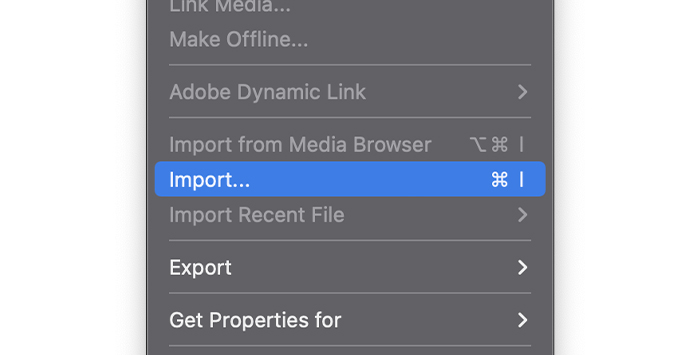
- ھۆججەت تىزىملىكىدىكى تىزىملىك بالدىقىدىن ئۆتۈپ تاللاڭ. سىن ھۆججىتىڭىزنى ئېچىڭ. ياكى ھۆججەتنى Premiere Pro غا سۆرەپ تاشلاڭ.
2-قەدەم ھازىر بار بولغان قىسمىغا قىستۇرۇڭ. بۆلۈش.
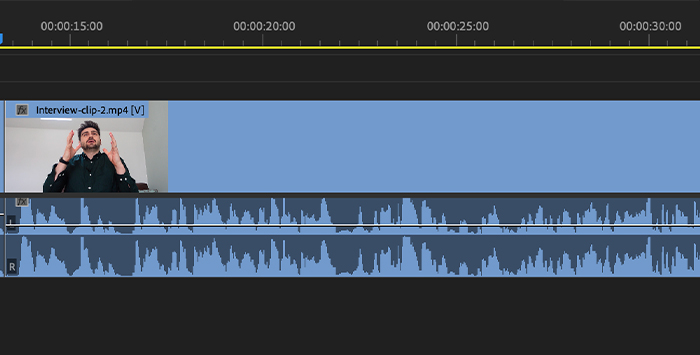
Premiere Pro دىكى ۋاقىت جەدۋىلىگە سىن ھۆججىتىنى ئەكىرىگەندە ، ئۈن-سىن قىسمىنىڭ مۇستەقىل ئىكەنلىكىنى كۆرىسىزئىز ، ئەمما ئۇلار بىر-بىرىگە ئۇلىنىدۇ.
قىلغان بارلىق تەھرىرلەشلىرىڭىز ئۇلانغان قىسقۇچتا بولىدۇ. ئەگەر ھەر ئىككىسىنى چېكىپ سۆرەپ ماڭسىڭىز ، ئۇلانغان قىستۇرمىلار بىر ھالەتتە يۆتكىلىدۇ.
شۇڭلاشقا ، ئەگەر سىز ئاۋازنىڭ مەلۇم بىر بۆلىكىنى ئىشلەتمەكچى بولسىڭىز ، تولۇق خاتىرىلەنمەيسىز ياكى پەقەت بىر قىستۇرمىدىن قۇتۇلماقچى بولسىڭىز. ئەمما يەنە بىرىنى ساقلاپ قويۇڭ ، ئۇلارنى ئۇلاش ئارقىلىق ئۇلانغان قىستۇرما ھاسىل قىلىشىڭىز كېرەك> 1. بۆلمەكچى بولغان قىسقۇچنى تاللاڭ.

2. ئۇنىڭ ئۈستىدە چاشقىنەكنىڭ ئوڭ تەرىپىنى چېكىڭ ۋە سەكرىمە تىزىملىكتىن «ئۇلىنىش» نى تاللاڭ.
3. ھازىر ئاۋاز ھۆججىتى ۋە سىن بۆلۈندى ، بۆلۈنگەندىن كېيىن سىن يەنىلا تاللاندى. ئەگەر بىز بۇ قىسقۇچ بىلەن ئىشلىمەكچى بولساق ، ئالغا ئىلگىرىلىيەلەيمىز. ئەمما ئاۋازنى تەھرىرلىمەكچى بولسىڭىز ، ھازىر مۇستەقىل ئاۋازلىق قىسقۇچنى تاللىشىڭىز كېرەك.
4. سىندىن ئاۋازنى بۆلگەندىن كېيىن ، سىز ھازىر قىستۇرمىلارنى ئايرىم تەھرىرلىيەلەيسىز ۋە يۆتكىيەلەيسىز ، يەنى سىز بىرىنچى سىندىكى ئاۋاز بىلەن ئاخىرى ياكى ئەكسىچە تەرتىپ ھاسىل قىلالايسىز.
ئەگەر سىز بۆلسىڭىز خاتا قىستۇرما؟ ئۇلانماقچى بولغان قىستۇرمىلارنى تاللاڭ. Shift نى چېكىش ئارقىلىق كۆپ قىستۇرمىلارنى تاللىيالايسىز.

2. سىز تاللىغان قىسقۇچلارنى ئوڭ چېكىپ سەكرىمە تىزىملىكتىن «ئۇلىنىش» نى تاللاڭ.
3. قىستۇرمىلىرىڭىز قايتا ئۇلىنىدۇ.
ئەگەر سىزقىستۇرمىلارنى قايتا ئۇلاڭ ، Premiere Pro ئەگەر ماس قەدەمدىن يۆتكىلىپ كەتكەنلىكىنى ئېنىقلىسا ، قىستۇرمىلارنى ئاپتوماتىك ماسقەدەملەيدۇ. .1 <<ستېرېئو ۋە مونوغا ئوخشاش ئوخشىمىغان ئۇسۇللار بىلەن خاتىرىلىنىدۇ. ئۇ خاتىرىلىمەكچى بولغان مىكروفونغا باغلىق. ستېرېئو بىلەن مونونىڭ پەرقىنى كۆرۈپ باقايلى.
· ستېرېئولۇق مىكروفون ئىككى قانال ئارقىلىق سول ۋە ئوڭدىن ئايرىم خاتىرىلەيدۇ. ئۇ مۇھىت ئاۋازىنى ھاسىل قىلىشقا ياردەم بېرىدۇ ، شۇنداقلا ئاكۇستىكىلىق ئىقتىدارلار ئۈچۈنمۇ ئىشلىتىلىدۇ. مونونىڭ ئورنىدا ستېرېئودا ، بىز فىلىمنى Premiere Pro غا ئەكىرىپ قويغاندا ، ئىككى ئاۋاز يولى بار ئاۋازلىق قىسقۇچقا ئېرىشىمىز.
ئادەتتە ، ئەگەر ئىچىگە ئورۇنلاشتۇرۇلغان مىكروفوننى ئىشلەتسىڭىز ، بۇ مەسىلە ئەمەس. كامېرا سىز يەنىلا ئاۋازلىق ھۆججىتىڭىزنى ئاۋازلىق ئاۋاز يولىغا ئوخشاش تەھرىرلىيەلەيسىز.
ئەگەر ستېرېئو مىكروفون ئىشلىتىپ ، ئۇنىڭ قاناللىرىنى ئوخشىمىغان مەقسەتتە ئىشلىتىپ ، بىر ئاۋاز مەنبەسىنى خاتىرىلىمىسىڭىز مەسىلە كېلىپ چىقىشى مۇمكىن.
ستېرېئو مىكروفونى ئادەتتە زىيارەت خاتىرىسىنى خاتىرىلەشكە ئىشلىتىلىدۇبىر قانالدا زىيارەت قىلىنغۇچى ، يەنە بىر قانالدا زىيارەت قىلىنغۇچى. بۆلۈش بولسا ئېلېكترونلۇق ئاڭلاش. ستېرېئولۇق مىكرو ئارقىلىق ئىككى كىشىلىك بۆلەكنى خاتىرىلەش ، كېيىن بىر قانالنىڭ يەنە بىر قانالدىن كۆپ تاللىغان ئاۋاز ياڭراتقۇسىنى تەھرىرلەش ياكى بىر ياڭراتقۇنى ئۈنسىز قىلىش ئۈچۈن ، يەنە بىرسى تېخىمۇ ياخشى ئاۋاز سۈپىتىگە ئېرىشىش ئۈچۈن سۆزلەۋاتىدۇ.
ئەگەر سىز بولسىڭىز ئىككى خىل ئەھۋالنىڭ بىرى ، ئۈنئالغۇنى قوش يەككە يولغا بۆلۈش ئارقىلىق ئاۋازنى ئايرىيالايسىز. باشلاشتىن بۇرۇن پەقەت بىرلا ئىش: سىز ۋاقىت جەدۋىلىگە بۆلمەكچى بولغان قىسقۇچنى قوشۇشتىن بۇرۇن بۇ باسقۇچلارنى قىلىشىڭىز كېرەك. ئاۋازلىق قانالنى ئايرىۋېتەلمەيمىز.
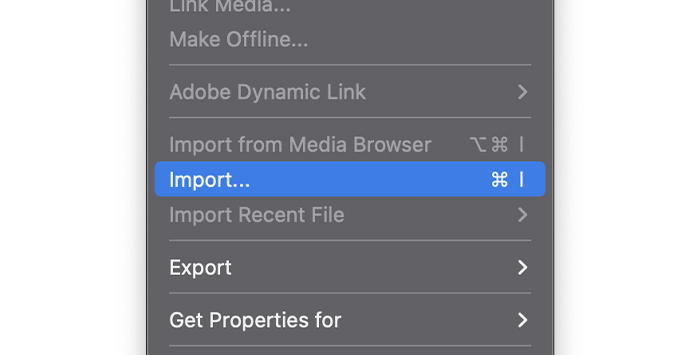
1. ھۆججەت تىزىملىكىگە كىرىپ ، ئېسىلما تىزىملىكتىن ئەكىرىشنى ئىزدەڭ.
2. ھۆججەتنى تاللاڭ ۋە ئۇنى تۈر تاختىسىغا قويۇپ قويۇڭ> 1. تۈر تاختىسىدا ، بۆلمەكچى بولغان ئاۋاز ھۆججىتىنى ئوڭ چېكىڭ. بۆلۈش ئۈچۈن بىر قانچە قىستۇرما بىرلا ۋاقىتتا كۆپ قىستۇرمىنى تاللىيالايسىز.
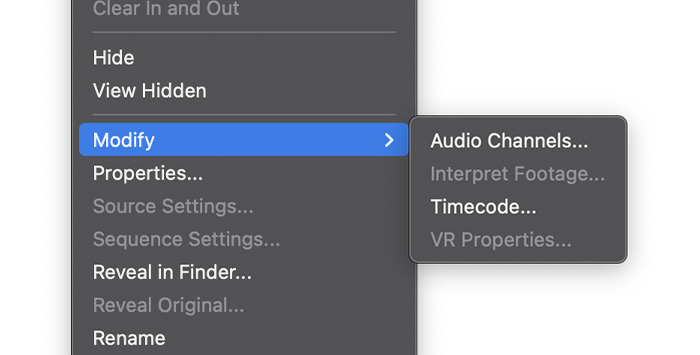
2. تىزىملىكتە «ئۆزگەرتىش» نى ئىزدەڭ ۋە ئاۋازنى تاللاڭقاناللار.
3. «قىستۇرما ئۆزگەرتىش» كۆزنىكى ئېچىلىدۇ. سىزگە لازىملىق نەرسىلەرنىڭ ھەممىسى ئاۋازلىق قانال بەتكۈچىدە.
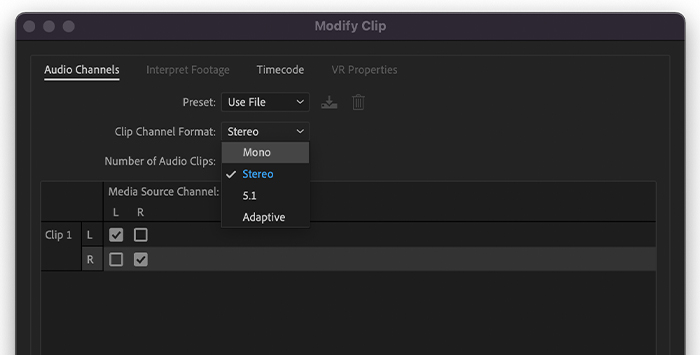
1. قىستۇرما قانال فورماتىدا تارتما تىزىملىكتىن mono نى تاللاڭ.
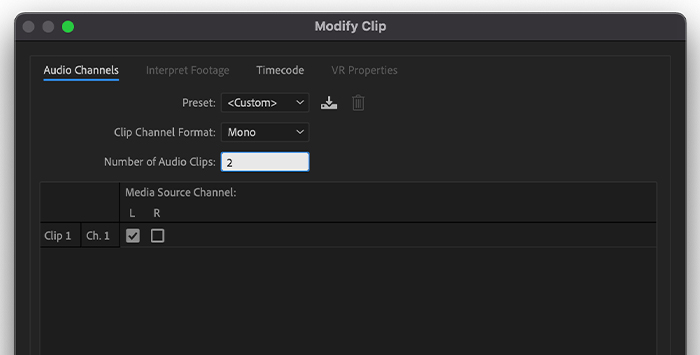
2. ئاۋازلىق قىسقۇچ سانىغا يۆتكىلىپ ئۇنى 2 گە ئۆزگەرتىڭ.
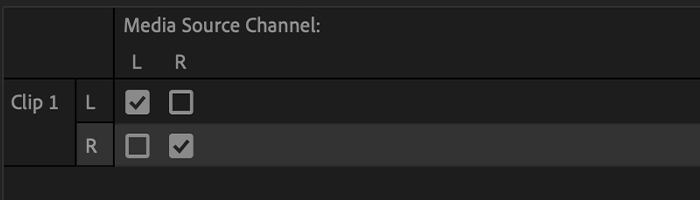
3. مېدىيا مەنبە قانىلىدا تۆۋەندە ، بىرىنىڭ ئوڭ ، يەنە بىرىنىڭ سول ئىكەنلىكىنى كۆرسىتىدىغان ئىككى ئاۋاز قانىلىنى كۆرۈشىڭىز كېرەك. ھەممە نەرسىنى ھازىرقىدەك قويۇپ قويۇڭ.
4. Ok نى بېسىڭ.
5. ھازىر ئاۋازلىق قىسقۇچنى ۋاقىت جەدۋىلىگە سۆرەلەيسىز.
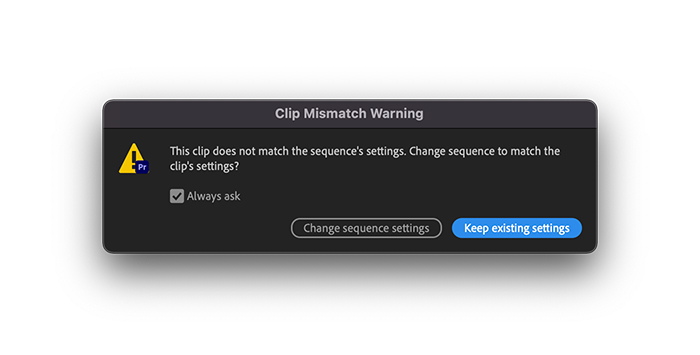
6. قىستۇرما تەرتىپ تەڭشىكىگە ماس كەلمەيدۇ دەپ ئاگاھلاندۇرۇش ئۇچۇرى ئېلىشىمىز مۇمكىن. بۇنىڭ سەۋەبى بىز ئەمدىلا قىلغان ئۆزگىرىشلەر. مەۋجۇت تەڭشەكلەرنى ساقلاشنى چېكىڭ.
7. بۇ قىستۇرما ۋاقىت جەدۋىلىدە ئايرىم-ئايرىم ئىككى ئاۋاز يولىدا كۆرسىتىلىدۇ. ئەمما قىلىشقا تېگىشلىك بىر مۇھىم ئىش قالدى. ھازىر بىزدە ئاۋازلىق قىسقۇچلار خۇددى ستېرېئولۇق قىسقۇچتىكىگە ئوخشاش.
ئايرىم ئاڭلىساق ، پەقەت بىر تەرەپتىنلا ئاۋاز ئاڭلايمىز. بىز بۇ ئاۋازلىق قىسقۇچلارنى ئوڭ ۋە سول تەرەپتىن ئاڭلىشىمىز كېرەك.

1. Audio ئۈنۈم تاختىسىدىكى Audio Clip Mixer غا كىرىڭ. ئەگەر ئۇنى كۆرەلمىسىڭىز ، تىزىملىك بالدىقىدىكى كۆزنەككە كىرىپ ، ئاۋاز قىسمىغا بەلگە قويۇڭئارىلاشتۇرغۇچ.
2. ئارىلاشتۇرغۇچنى ئاچىدىغان ئاۋاز ئۈنۈمى يېنىدىكى بەتكۈچنى چېكىڭ.
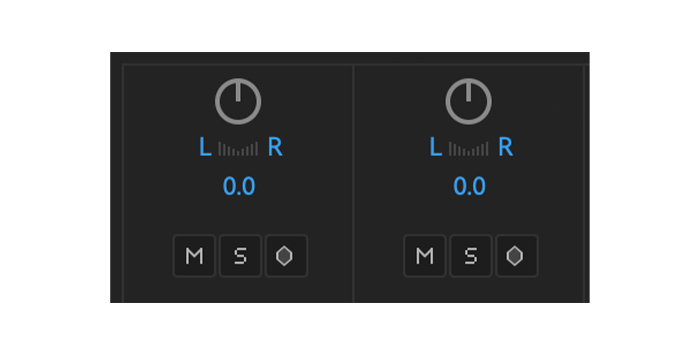
3. ھەر بىر ئاۋازلىق قىسقۇچنى تاللاڭ ۋە ئۈستىدىكى مەۋھۇم تۈگمىنى يۆتكەڭ. سول ۋە ئوڭنى كۆرسىتىدىغان L ۋە R نى كۆرىسىز. ئۇنى سول ۋە ئوڭدىن ئاڭلىيالايدىغان ئورۇنغا مەركەزلەشتۈرۈڭ.
4. ھازىر سىز قىسقۇچنىڭ قالغان قىسمىنى تەھرىرلەشنى داۋاملاشتۇرالايسىز. سۈكۈتتىكى تەڭشەك:
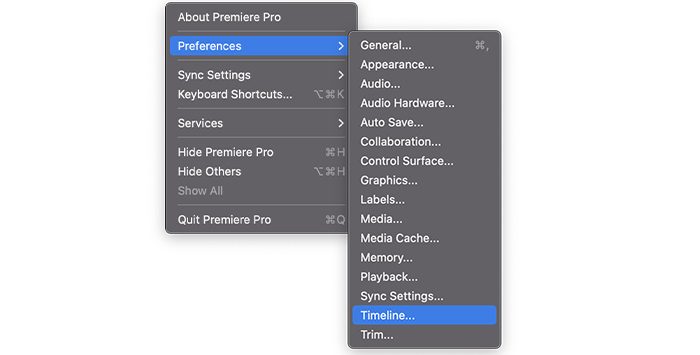
1. مايىللىقىڭىزغا كىرىپ ، سول تىزىملىكتىن ۋاقىت جەدۋىلىنى تاللاڭ.

2. سۈكۈتتىكى ئاۋاز يولى رايونىدا ستېرېئو مېدىياسىنى تىزىملىكتىن مونوغا ئۆزگەرتىڭ.
3. «جەزملە» نى چېكىڭ. بۇ باسقۇچلارنى ھەر بىر تۈر بىلەن قايتا-قايتا تەكرارلىشىڭىزنىڭ ھاجىتى يوق. سىزگە بىر پارچە تورت بولۇڭ. ئەگەر ئۇنداق بولمىسا ، بۇ قوللانمىنى دائىم قولىڭىزدا ساقلاڭ.
سوئاللار
بۆلۈش كېسىش بىلەن قانداق پەرقى بار؟ ياكى ئۇنى مۇستەقىل يۆتكەڭ. تىغ ئۇچىنى ئىشلىتىپ سىننى كۆپ قېتىم بۆلسىڭىز بولىدۇ ، ئەمما سىننىڭ ئومۇمىي ۋاقتى يەنىلا ئوخشاش.
قىسقۇچنى بېزىگەندە ، ئۇنىڭ بىر قىسمىنى كېسىۋاتىسىز: ئۇسىننىڭ بىر قىسمىنى ئۆچۈرۈپ قىسقۇچنى قىسقارتىشنىڭ ئۇسۇلى. سىننى تېخىمۇ سۇيۇقلاندۇرماقچى ياكى تېخىمۇ كەسپىي كۆرۈنمەكچى بولغاندا ئاۋازنى قانداق رەتلەشنى بىلىش پايدىلىق.
بۆلۈش زىرائەت بىلەن قانداق پەرقلىنىدۇ؟ it. ئۇ ئادەتتە نىسبەت نىسبىتىنى ئۆزگەرتىش ياكى رەسىمنى سىندىكى مەلۇم نەرسىگە مەركەزلەشتۈرۈش ئۈچۈن ئىشلىتىلىدۇ.
بۆلۈش بولسا بىر بۆلەكنى كۆپ قىسمىغا بۆلۈش جەريانى.

